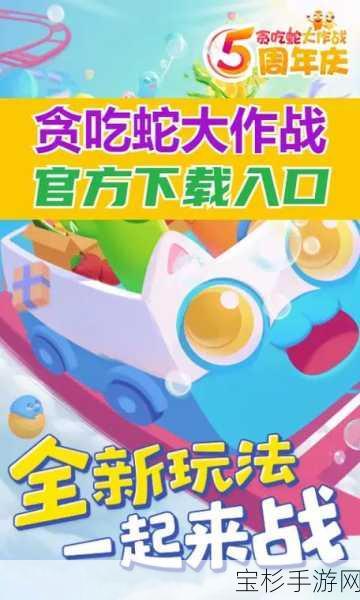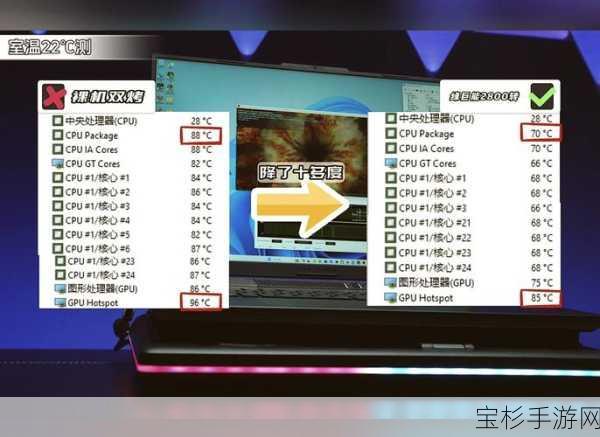本文目录导读:
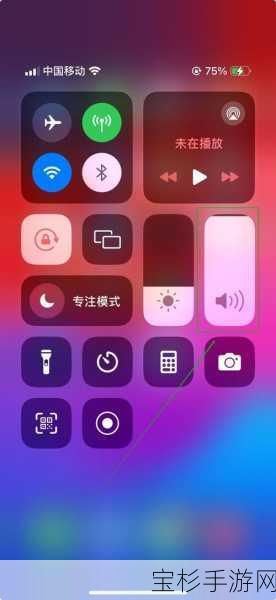
在快节奏的现代生活中,我们常常被各种声音所包围,无论是手机的铃声、通知声,还是媒体播放的音乐和视频声音,都可能在不同程度上干扰我们的专注和放松,对于使用苹果设备的用户来说,学会如何简单有效地将声音调小,不仅能够营造一个更加宁静的环境,还能提升我们的使用体验,本文将详细介绍几种简单的方法,帮助你将苹果设备的声音调整到最舒适的音量水平。
一、使用物理按键调节音量
苹果设备的设计一直注重用户体验,音量调节也不例外,无论是iPhone还是iPad,都配备了直观的物理音量按键,方便用户快速调整音量。
1、找到音量按键:对于iPhone,音量按键位于设备左侧上方,紧挨着静音开关,有两个椭圆形的按钮,分别用于增加和减少音量,iPad的音量按键位置可能略有不同,但通常也位于设备的侧边。
2、按下音量减键:要降低音量,只需轻轻按下音量减键即可,持续按住该键,音量会逐渐减小,直到达到你满意的水平,屏幕上会显示一个音量条,直观显示当前的音量级别。
3、利用静音开关:如果你希望将设备完全静音,可以拨动左侧的静音开关,当开关上显示红色标记时,设备将进入静音模式,所有铃声和通知声音都将被关闭。
二、通过“设置”应用调整音量
除了物理按键外,苹果设备还提供了通过“设置”应用调整音量的选项,允许用户更精细地控制不同类型的音量。
1、打开“设置”应用:在主屏幕上找到并点击“设置”图标,进入设备的设置界面。
2、进入“声音与触感”:在设置界面中,向下滑动找到并点击“声音与触感”选项,这里你可以看到多个音量调节滑块,包括铃声、提醒和媒体音量等。
3、调整音量滑块:向右滑动滑块可以增加音量,向左滑动则可以减小音量,你可以根据需要分别调整不同类型的音量,以达到最佳的听觉效果。
4、开启“用按钮调整”:在“声音与触感”界面中,确保“用按钮调整”选项已经打开,这样,你就可以通过物理音量按键来快速调整所有类型的音量了。
三、使用控制中心调节音量
控制中心是苹果设备上一个非常实用的快捷操作界面,它允许用户快速访问和调整各种设置,包括音量。
1、打开控制中心:对于全面屏iPhone(如iPhone X及更新机型),从屏幕右上角向下滑动即可打开控制中心,对于带有Home键的机型,则从屏幕底部向上滑动。
2、找到音量滑块:在控制中心中,你会看到一个代表音量级别的按钮,通常以音频图标表示,通过用手指上下滑动这个按钮,你可以快速调整设备的音量。
3、精确调节音量:长按音量滑块,它会变得更大更醒目,方便你进行精确调节,控制中心还会显示当前的音量大小,让你能够直观地了解调整效果。
四、利用辅助功能优化音量
苹果设备还提供了多种辅助功能,帮助用户更好地控制音量和音质。
1、开启单声道音频:在“设置”>“辅助功能”>“音频/视觉”中,打开“单声道音频”选项,这将把双声道的声音合并成单声道,有时可以间接提高音量感受。
2、调整均衡器:在“设置”>“音乐”>“均衡器”中,选择一个适合你听觉感受的均衡器设置。“深夜”模式可能会让声音听起来更响亮,同时保持音质。
3、耳机调节:对于使用耳机的用户,可以在“设置”>“辅助功能”>“音频与视觉”>“耳机调节”中自定义音频设置,这可以帮助你适应不同的听力需求,提升听觉体验。
五、注意事项与常见问题解答
1、保护听力:在调整音量时,请注意保护你的听力,避免长时间暴露在高音量环境中,以免对听力造成损害。
2、检查扬声器:如果设备音量突然变小,可能是扬声器孔被灰尘或污垢堵塞了,使用软毛刷或干净的布轻轻擦拭扬声器孔,可能有助于恢复音量。
3、软件更新:确保你的设备已经安装了最新的iOS系统更新,有时,音量问题可能是由于系统漏洞或已知问题导致的,通过更新系统可以解决这些问题。
4、咨询专业人士:如果你不确定如何操作或担心可能损坏设备,请寻求专业人士的帮助或咨询苹果官方技术支持。
通过以上几种方法,你可以轻松地将苹果设备的声音调小到最舒适的音量水平,无论是使用物理按键、通过“设置”应用调整音量、利用控制中心快速操作,还是借助辅助功能优化音质,都能让你在享受科技便利的同时,拥有一个更加宁静的环境,希望这篇文章能够帮助到你,让你的苹果设备成为你生活中的得力助手。